하드 드라이브에 대한 액세스를 다시 얻는 방법, 하드 드라이브를 열 수 없는 오류 수정

이 글에서는 하드 드라이브에 문제가 생겼을 때 다시 접근할 수 있는 방법을 안내해 드리겠습니다. 함께 따라 해 보세요!
jar 파일은 대한 짧은 J AVA AR 골 파와 파일과 그 안에 자바 프로그램 (자바 클래스 파일, 메타 데이터 및 자원)를 보유하고 있습니다. 패키지 파일 형식(.zip 파일 형식과 유사)이므로 jar 파일을 사용하여 다른 여러 파일을 함께 압축하여 이식성을 높이고 이러한 파일이 차지하는 공간을 줄일 수도 있습니다. 이것은 jar 파일을 매우 다양하게 만들고 게임, 응용 프로그램, 브라우저 확장 등을 저장하는 데 사용할 수 있습니다.
모든 jar 파일이 동일하게 생성되는 것은 아닙니다. 일부는 .exe 파일처럼 실행/실행되고 다른 일부는 .zip 파일처럼 압축이 풀 립니다. jar 파일의 압축을 푸는 것은 매우 쉽고 zip 파일의 내용을 추출하는 방법과 유사하게 수행할 수 있지만 jar 파일을 실행하는 경우는 그렇지 않습니다.
.exe 파일을 두 번 클릭하면 Windows OS의 도움으로 프로그램/응용 프로그램이 시작됩니다. 마찬가지로 .jar 파일은 Java 프레임워크를 사용하여 실행하여 실행할 수 있습니다. 그러나 많은 사용자가 jar 파일을 실행하려고 할 때 오류에 직면하게 되며 오늘 이 기사에서는 이 문제에 대해 조명하고 Windows 10에서 jar 파일을 실행하거나 실행하는 방법을 공개합니다.
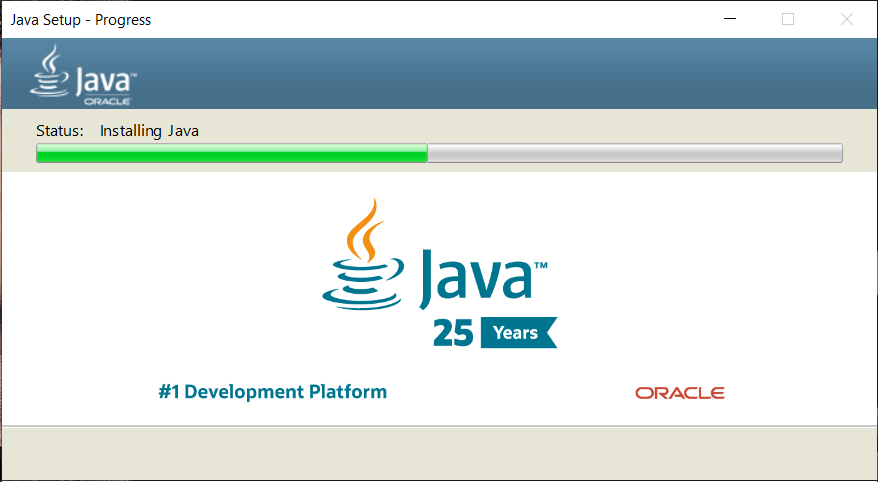
내용물
jar 파일이 실행되지 않는 이유는 무엇입니까?
Jar 파일에는 기본적으로 jar 파일 내에 포장된 다른 파일에 대한 정보를 보유하면서 어떻게 작동하는지 파일에 알려주는 매니페스트가 포함되어 있습니다. 또한 jar 파일에는 실행 가능한 프로그램에 대한 Java 코드를 보유하는 클래스 파일이 포함되어 있습니다. 이 두 파일은 다른 미디어 파일과 함께 Java Runtime Environment의 단일 요청으로 jar 파일을 실행할 수 있습니다.
사용자는 jar 파일을 실행하려고 할 때 이 두 가지 오류 중 하나가 발생합니다.
첫 번째 오류는 사용자가 개인용 컴퓨터에서 오래된 버전의 Java를 실행할 때 발생하고 두 번째 오류는 jar 파일이 Java 바이너리와 제대로 연결되지 않은 경우 발생합니다.
또한 사용자가 jar 파일을 두 번 클릭하면 명령 프롬프트 창이 잠시 동안 실행된 다음 다시 닫혀 사용자가 당황하는 경우가 있습니다. 다행히도 이 두 가지 오류를 해결하고 jar 파일을 실행하는 것은 매우 쉽습니다.
Windows 10에서 JAR 파일을 실행하는 방법
앞서 언급했듯이 jar 파일에 포함된 애플리케이션/코드를 실행하려면 Java Runtime Environment가 필요합니다. 개인용 컴퓨터에서 실행 중인 Java 버전과 최신 버전으로 업데이트하는 방법을 확인하려면 다음 단계를 따르십시오.
1. 아래에 언급된 방법 중 하나를 사용하여 명령 프롬프트를 관리자로 실행합니다.
NS. Windows 키 + X를 누르거나 시작 버튼을 마우스 오른쪽 버튼으로 클릭하여 고급 사용자 메뉴를 엽니다. 다음 메뉴에서 명령 프롬프트(관리자)를 클릭합니다.
NS. Windows 키 + R을 눌러 실행 명령을 실행하고 cmd를 입력한 다음 ctrl + shift + enter를 누릅니다.
씨. 시작 버튼을 클릭(또는 Windows 키 + S 누르기)하고 명령 프롬프트를 입력한 다음 오른쪽 패널에서 관리자 권한으로 실행을 선택합니다.
2. 명령 프롬프트 창이 열리면 java -version 을 입력하고 Enter 키를 누릅니다.
명령 프롬프트는 이제 시스템에 설치된 정확한 Java 버전을 제공합니다.
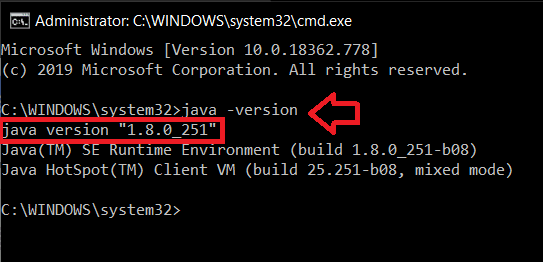
또는 PC 에서 구성 Java 응용 프로그램 을 검색하고 일반 탭 에서 정보 를 클릭하여 Java 버전을 검색합니다.
3. 최신 버전의 Java는 버전 8 업데이트 251(2020년 4월 14일 기준)입니다. 최신 버전을 사용하지 않거나 Java가 전혀 없는 경우 공식 다운로드 페이지인 모든 운영 체제용 Java 다운로드로 이동 하여 " 동의 및 무료 다운로드 시작" 버튼을 클릭하십시오.
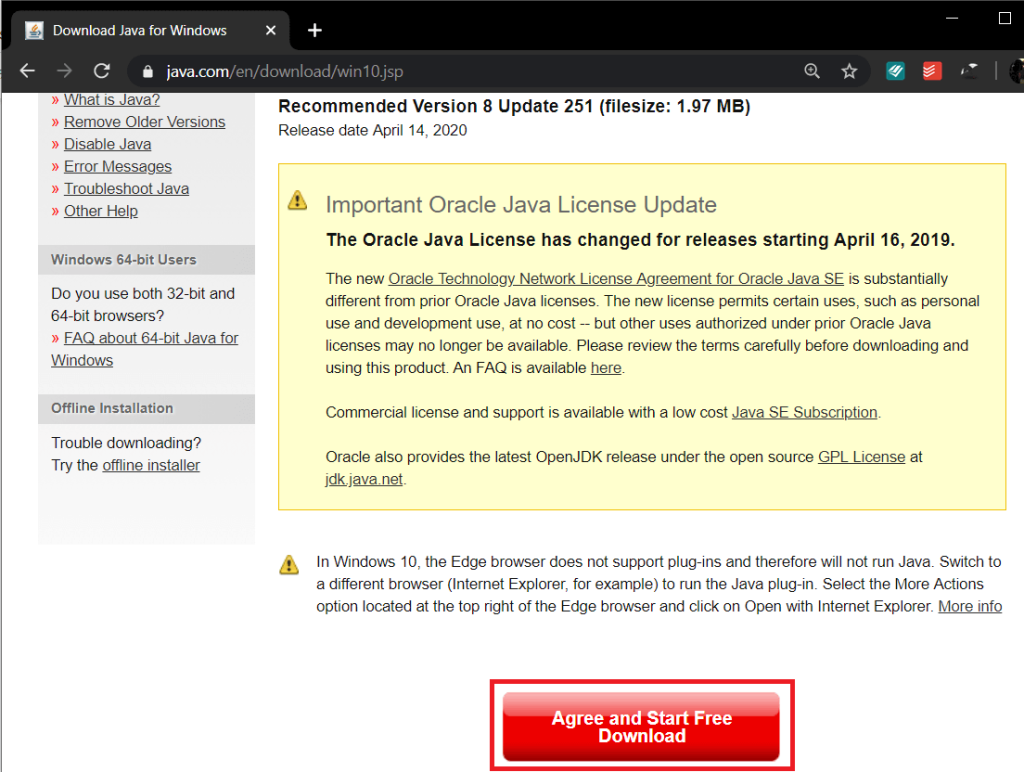
4. 다운로드한 파일(내 PC > 다운로드)을 찾아 .exe 파일을 두 번 클릭하여 설정 마법사를 엽니다. 이제 화면의 지시에 따라 최신 버전의 Java를 설치하십시오.
5. 1단계와 2단계를 반복하여 업데이트가 성공적으로 설치되었는지 확인합니다.
Java 업데이트에 문제가 있는 경우 먼저 공식 Java 제거 도구를 사용하여 이전 버전을 완전히 제거한 다음 새로 설치해 보십시오.
방법 1: '연결 프로그램…' 사용
첫 번째 방법에서는 Java Runtime Environment로 jar 파일을 수동으로 엽니다. 동일한 작업을 수행하려면 아래 단계를 따르세요.
1. 파일 탐색기( Windows 키 + E )를 열고 실행/열고 싶은 jar 파일을 찾은 다음 마우스 오른쪽 버튼을 클릭합니다.
2. 다음 파일 옵션/컨텍스트 메뉴에서 연결 프로그램을 선택합니다 .
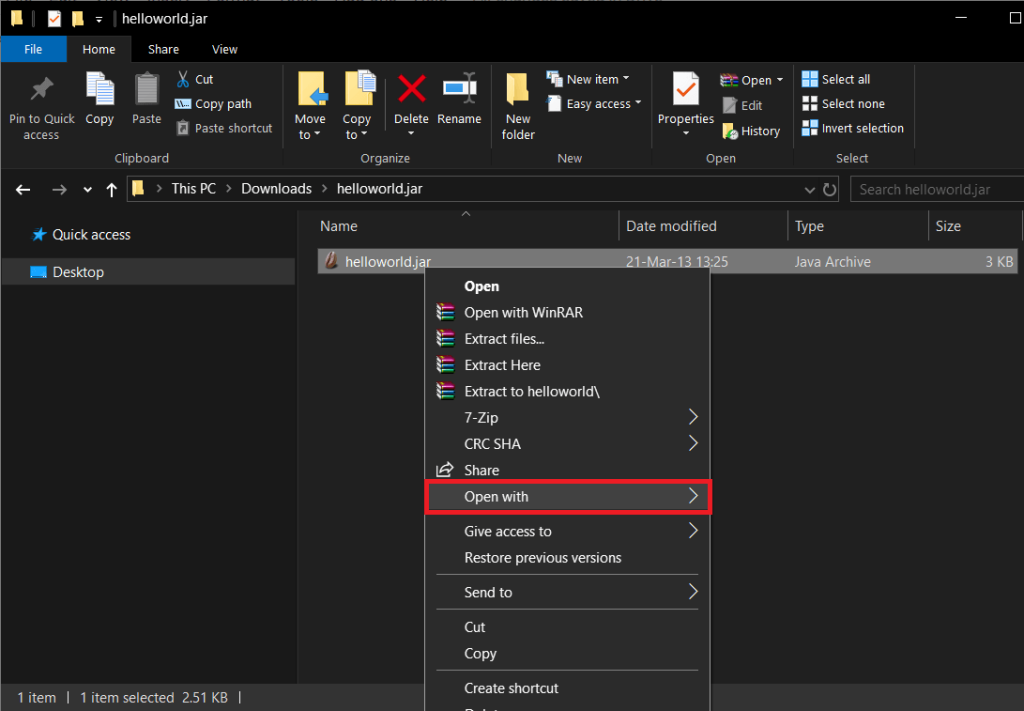
3. 응용 프로그램 목록을 살펴보고 Java(TM) Platform SE 바이너리 를 찾습니다 . 응용 프로그램 목록에서 찾을 수 없을 가능성이 큽니다.
4. 다른 앱 선택을 클릭 합니다 .
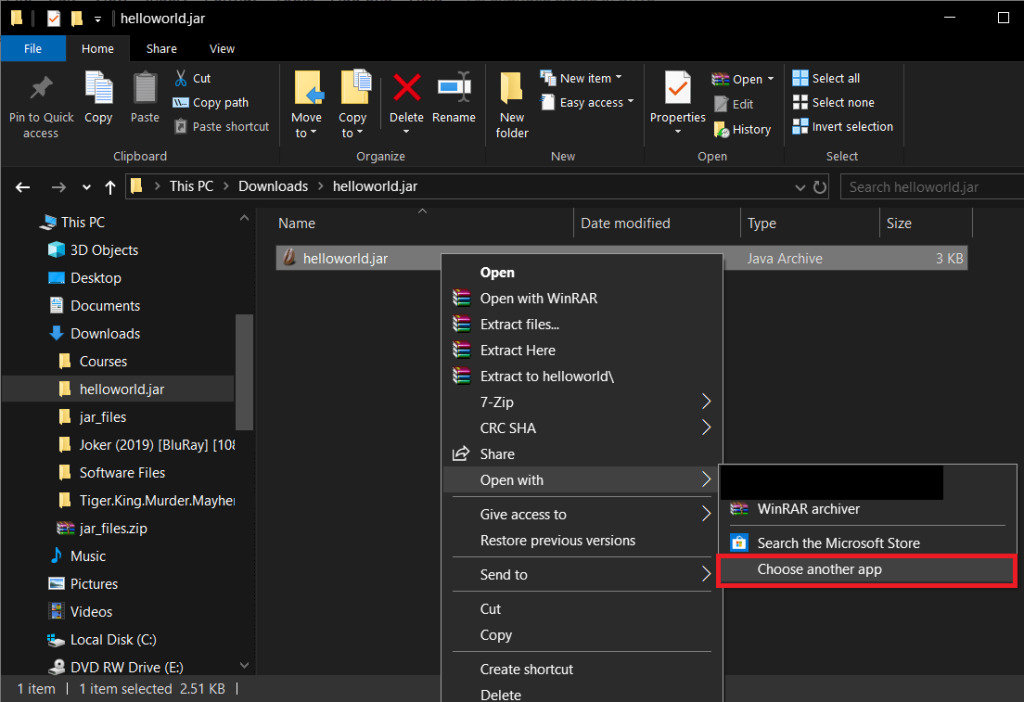
5. 다시 목록을 살펴보고 응용 프로그램을 찾을 수 없으면 추가 앱 > 이 PC 에서 다른 앱 찾기를 클릭 하여 수동으로 응용 프로그램을 찾습니다.
6. 이제 java.exe가 저장된 경로로 이동합니다. 대부분의 사용자의 경우 C:\Program Files\Java\jre1.8.0_221\bin이어야 하지만 찾을 수 없으면 C:\Program Files (x86)\Java\jre1.8.0 경로로 이동해 보십시오. _221\bin
7. 마지막으로 java.exe를 선택 하고 Enter 키를 누릅니다.
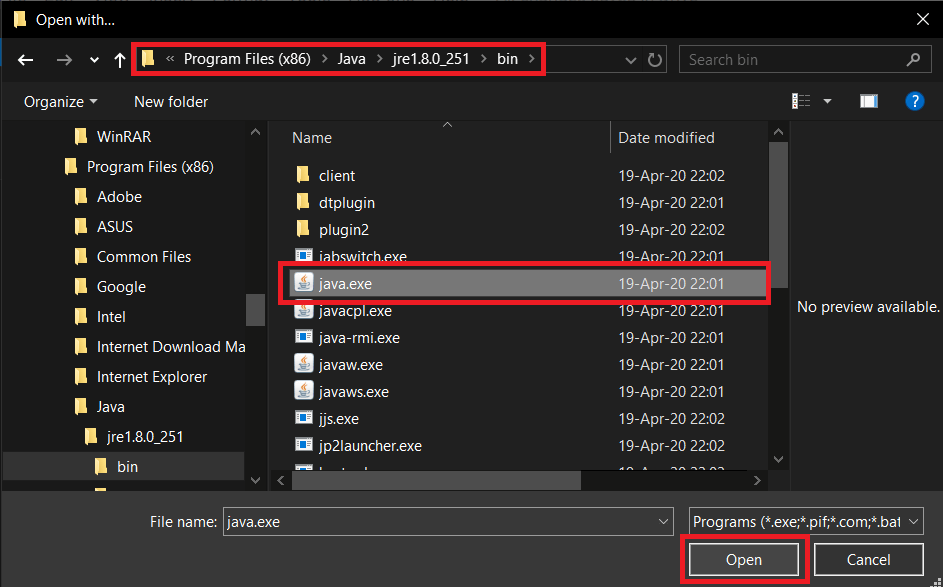
방법 2: 명령 프롬프트를 사용하여 JAR 파일 실행
Windows 10 명령 프롬프트 창을 사용하여 jar 파일을 실행할 수도 있습니다. 이 프로세스에는 단일 명령줄 실행이 포함되며 수행하기 쉽습니다.
1. 앞에서 언급한 방법 중 하나를 사용하여 명령 프롬프트를 관리자로 실행 합니다.
2. 명령 프롬프트 창이 실행되면 'cd \' 명령을 실행 하여 디렉토리의 맨 위로 돌아갑니다.
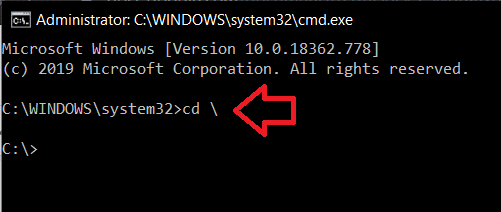
3. 이제 java -jar sample.jar 명령을 입력하고 Enter 키를 누르십시오.
명령줄에서 'sample.jar'을 .jar 파일 이름으로 변경하는 것을 잊지 마십시오.
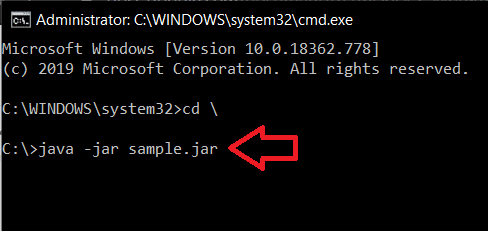
또는 두 번째 단계를 건너뛰고 sample.jar을 jar 파일의 전체 경로로 바꿀 수 있습니다.
또한 읽기: 수정 Java가 시작되었지만 종료 코드 1을 반환했습니다.
방법 3: 타사 응용 프로그램 사용
다른 모든 것과 마찬가지로 Windows 10에서 jar 파일을 실행하거나 실행할 수 있는 여러 타사 응용 프로그램이 있습니다. 인터넷에서 가장 인기 있는 jar 실행 프로그램 중 하나는 Jarx입니다.
공식 사이트인 Jarx – The JAR 실행 프로그램으로 이동하여 'Jarx-1.2-installer.exe'를 클릭하여 소프트웨어 파일을 다운로드합니다. 다운로드한 파일을 찾아 Jarx를 설치합니다. 응용 프로그램에는 정보 창을 제외하고 GUI가 없습니다. 이제 jar 파일을 두 번 클릭하거나 마우스 오른쪽 버튼을 클릭하고 열기를 선택하여 개인용 컴퓨터에서 jar 파일을 실행합니다.
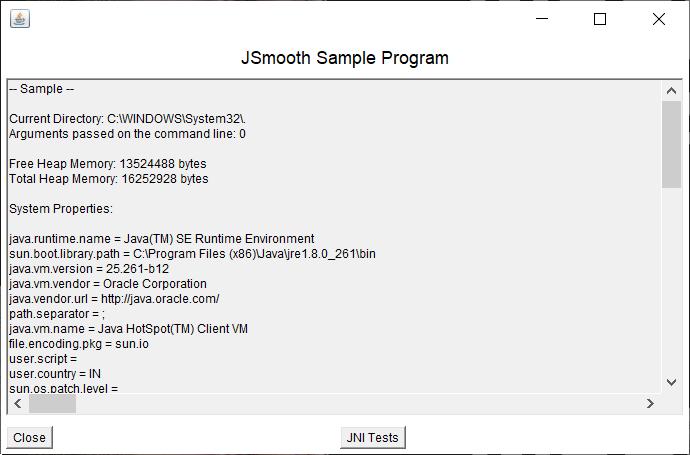
jar 파일을 실행하는 데 도움이 되는 또 다른 타사 응용 프로그램은 Jarfix 입니다. Jarx가 jar 파일을 실행하도록 설명한 것과 동일한 절차를 따르십시오.
참고: Jarfix는 관리자로 실행될 때만 jar 파일을 실행할 수 있습니다.
방법 4: Jar 파일 추출
앞서 언급했듯이 모든 jar 파일이 실행 파일로 설계/의도된 것은 아닙니다. 일부는 패키지로 작동하고 다른 유형의 파일을 보관합니다. jar 파일이 실행 가능한지 여부는 단순히 압축을 풀거나 압축을 푸는 것으로 확인할 수 있습니다.
zip 파일과 rar 파일로 작업한 적이 있다면 파일을 추출하는 방법을 이미 알고 있을 가능성이 있습니다. Windows에 내장된 추출 도구를 사용하거나 인터넷에서 사용할 수 있는 많은 파일 추출 응용 프로그램 중 하나에서 도움을 받을 수 있습니다. 가장 많이 사용되고 신뢰할 수 있는 응용 프로그램은 7-zip 및 WinRAR 입니다.
Windows에 내장된 추출 도구를 사용하여 파일을 추출하려면 jar 파일을 마우스 오른쪽 버튼으로 클릭 하고 '추출…' 옵션 중 하나를 선택하기만 하면 됩니다.
타사 응용 프로그램을 사용하여 파일을 추출하려면 먼저 응용 프로그램 웹 사이트로 이동하여 설치 파일을 다운로드합니다. 응용 프로그램 설치가 완료되면 응용 프로그램에서 jar 파일을 열어 내용을 확인합니다.
Windows 10에서 JAR 파일을 열 수 없는 문제 수정
위의 방법을 사용하여 jar 파일을 실행할 수 없는 경우 다음 해결 방법을 시도해 보십시오.
해결 방법 1: 레지스트리 편집기 업데이트
1. 파일 탐색기( Windows 키 + E )를 실행 하고 Java 설치 폴더 내의 bin 폴더로 이동합니다.
폴더 대상은 설치된 드라이브 파티션에 따라 다릅니다. 그러나 대부분의 사용자의 경우 폴더는 C 드라이브와 Program Files 또는 Program Files(x86) 내부에서 찾을 수 있습니다.
2. bin 폴더 내에서 java.exe를 찾아 마우스 오른쪽 버튼으로 클릭하고 속성을 선택 합니다.
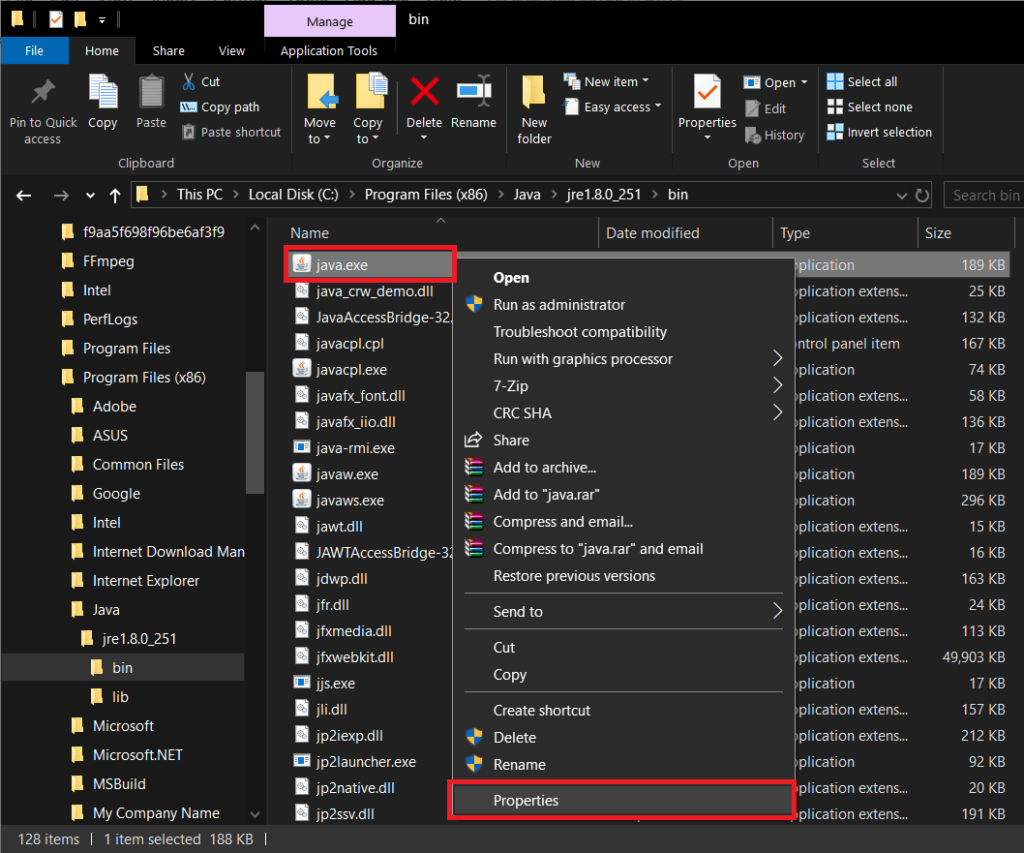
3. 호환성 탭으로 전환하고 이 프로그램을 관리자로 실행 옆의 확인란을 선택합니다 . 적용을 클릭하고 확인을 클릭하여 종료합니다.
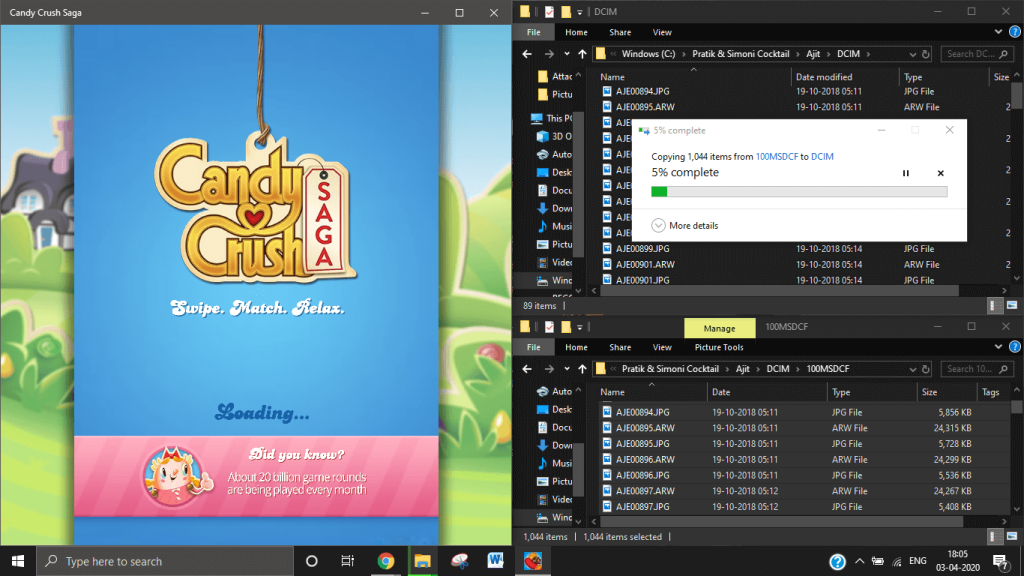
4. 앞에서 언급한 방법 중 하나로 명령 프롬프트를 관리자로 시작 합니다.
5. 요구 사항에 따라 명령 프롬프트 창에 다음 명령 중 하나를 입력하고 Enter 키를 누릅니다.
C:\Program Files(x86)\를 실제 Java 설치 폴더 주소로 바꾸는 것을 잊지 마십시오.
jar 파일을 간단히 실행하려면 다음 명령을 입력하고 Enter 키를 누르십시오.
ftype jarfileterm=cmd /s /k ""C:\Program Files(x86)\Java\jre1.8.0_221\bin\java.exe" -jar "%1" %*" assoc .jar=jarfileterm
6. jar 파일을 디버그하고 파일을 시작한 후 명령 프롬프트 창이 열려 있어야 하는 경우 다음 명령을 입력합니다.
ftype jarfileterm=cmd /s /k ""C:\Program Files(x86)\Java\jre1.8.0_221\bin\java.exe" -jar "%1" %*" assoc .jar=jarfileterm
이제 jar 파일을 열어보십시오.
여전히 jar 파일을 실행할 수 없다면 Windows 레지스트리 편집기에서 몇 가지 사항을 변경해야 합니다. 레지스트리 편집기는 강력한 도구이며 엉망이 되어서는 안 되므로 아래 가이드를 따를 때 매우 주의하는 것이 좋습니다.
1. 시작 버튼을 클릭하고 레지스트리 편집기 를 검색하고 Enter 키를 누르거나 실행 명령(Windows 키 + R)에 regedit를 입력 하여 Windows 레지스트리 편집기 를 시작합니다.

2. 왼쪽 패널에서 화살표를 클릭하거나 HKEY_CLASSES_ROOT 를 두 번 클릭 하여 동일하게 확장합니다.
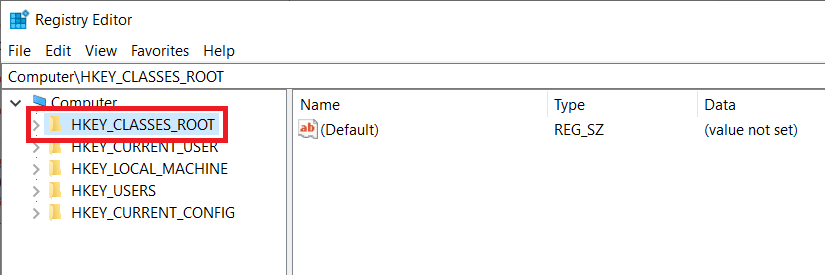
3. 드롭다운 목록에서 jarfile 폴더를 찾습니다 (일부 사용자는 jarfile 대신 jar_auto_file 및 jarfileterm 폴더를 찾을 수 있습니다 . 아래 언급된 것과 동일한 절차를 따르십시오)
4. 먼저 jarfile을 더블 클릭하여 엽니다.
5. jarfile > 셸 > 열기 > 명령으로 이동합니다.
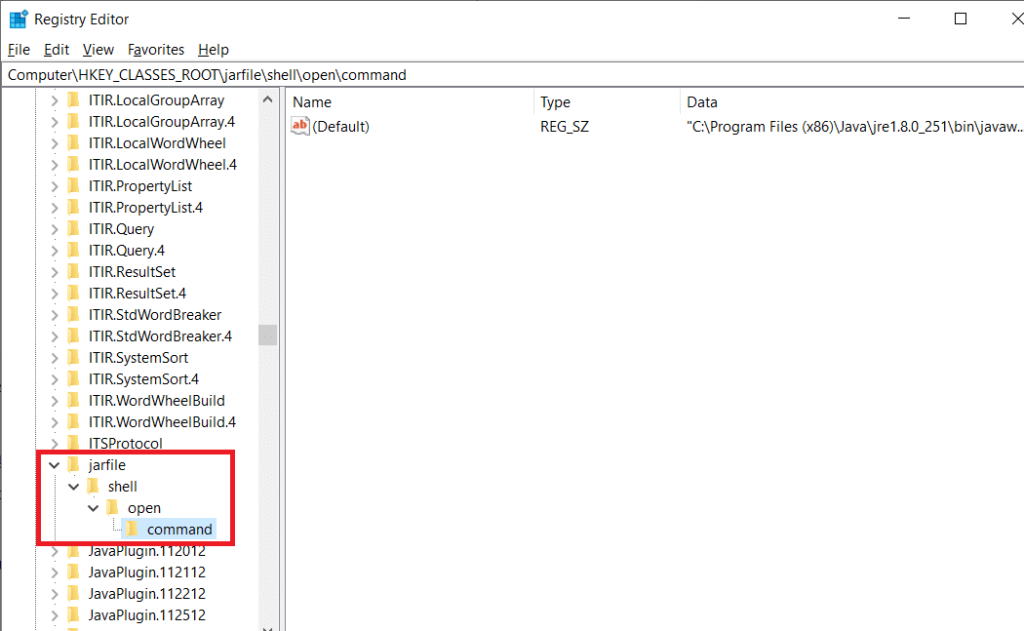
5. 오른쪽 패널에 Default라고 표시된 키가 표시되어야 합니다. 마우스 오른쪽 버튼을 클릭하고 수정을 선택 하거나 단순히 두 번 클릭하여 키를 수정합니다.
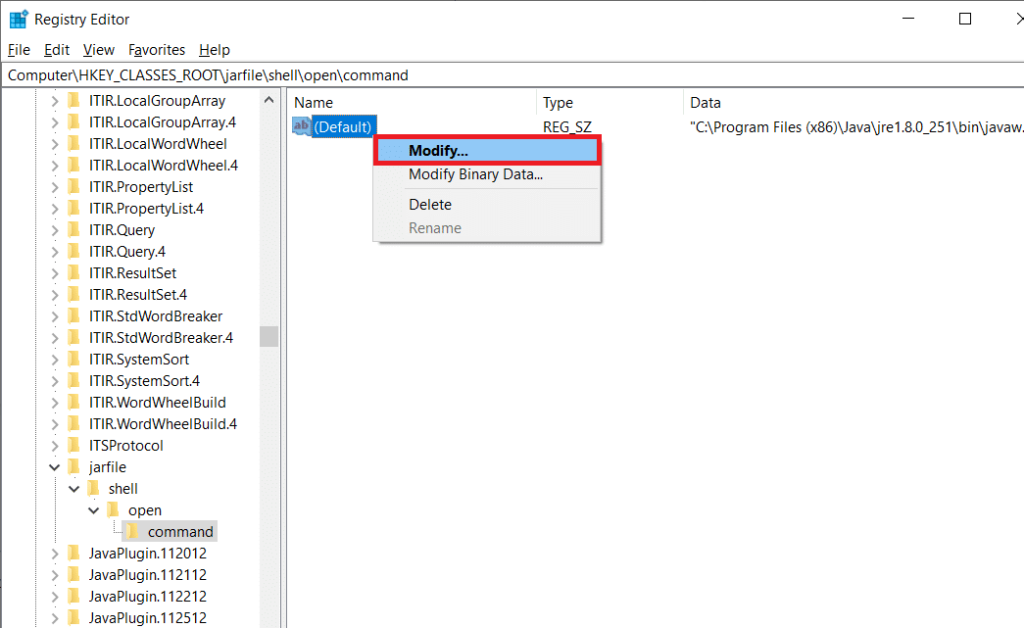
6. 다음 팝업 상자의 값 데이터 레이블 아래 에 이전에 명령 프롬프트 창에서 입력한 fftype 명령을 붙여넣습니다 .
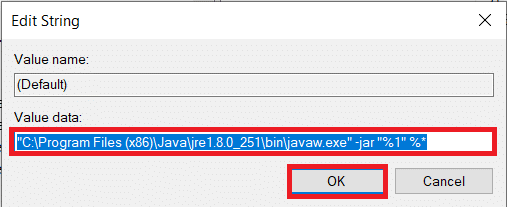
7. 올바른지 교차 확인하고 확인을 누릅니다 .
참고: jar_auto_file 및 jarfileterm(있는 경우) 두 폴더에 대한 전체 절차를 따르십시오.
8. 마지막으로 레지스트리 편집기를 닫고 jar 파일을 실행해 보십시오.
해결 방법 2: Java 보안 설정 변경
Java의 또 다른 매우 일반적인 문제는 보안 위험입니다. jar 파일을 실행하려고 할 때 위험을 주장하는 경고 메시지가 자주 나타납니다. 이 문제를 해결하려면 보안 설정을 변경하기만 하면 됩니다.
1. 시작 버튼을 클릭하거나 Windows 키 + S를 누르고 Configure Java를 검색 하고 Enter 키 를 눌러 엽니다.
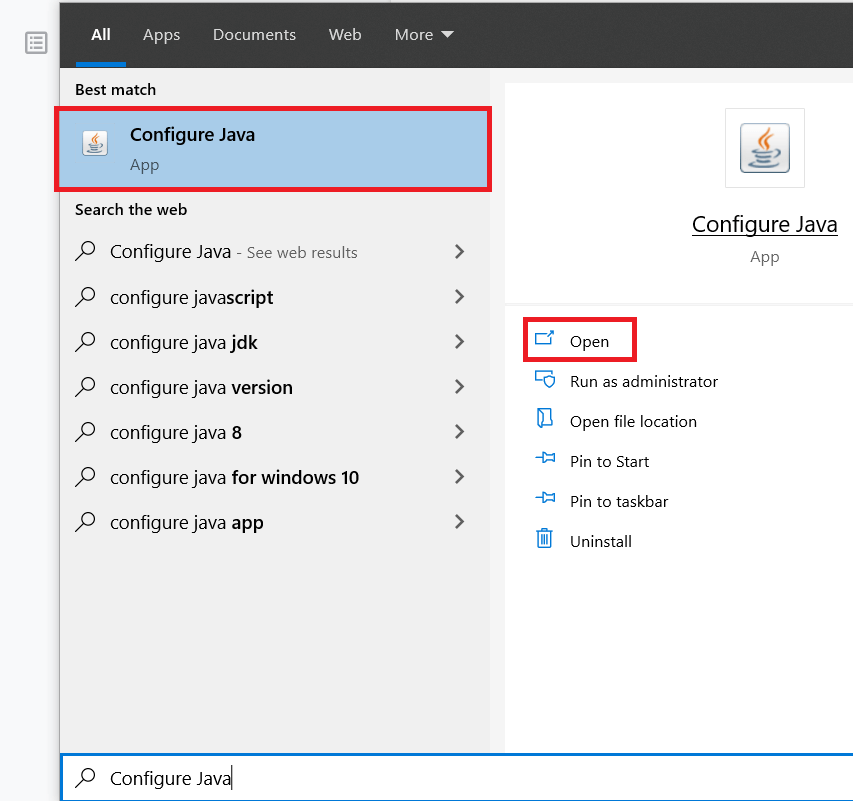
2. 동일한 항목을 클릭하여 보안 탭으로 전환 합니다.
3. '브라우저 및 Web Start 응용 프로그램에 대해 Java 콘텐츠 활성화' 옆의 확인란이 선택되어 있는지 확인합니다 .
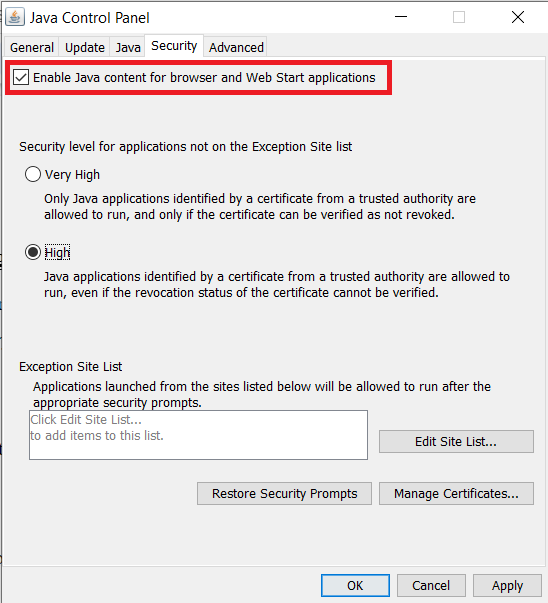
4. 예외 사이트 목록에 없는 응용 프로그램의 보안 수준을 높음으로 설정 하고 적용 을 클릭합니다 .
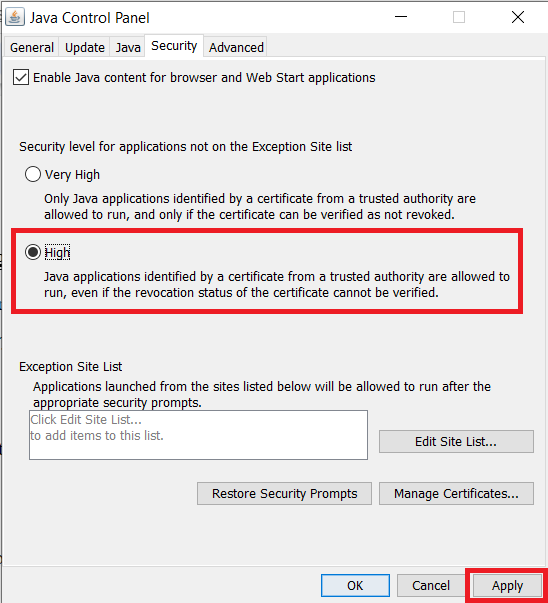
5. 확인 을 클릭 하여 종료합니다.
추천:
의도한 대로 Windows 10에서 jar 파일을 실행하거나 실행할 수 있기를 바랍니다. 위의 가이드를 따르거나 jar 파일을 여는 데 문제가 있는 경우 아래 의견 섹션에서 저희에게 연락해 주시면 도와드리겠습니다.
이 글에서는 하드 드라이브에 문제가 생겼을 때 다시 접근할 수 있는 방법을 안내해 드리겠습니다. 함께 따라 해 보세요!
AirPods는 언뜻 보기에 다른 무선 이어폰과 별반 다르지 않아 보입니다. 하지만 몇 가지 잘 알려지지 않은 기능이 발견되면서 모든 것이 달라졌습니다.
Apple은 iOS 26을 출시했습니다. 완전히 새로운 불투명 유리 디자인, 더욱 스마트해진 경험, 익숙한 앱의 개선 사항이 포함된 주요 업데이트입니다.
학생들은 학업을 위해 특정 유형의 노트북이 필요합니다. 선택한 전공 분야에서 뛰어난 성능을 발휘할 만큼 강력해야 할 뿐만 아니라, 하루 종일 휴대할 수 있을 만큼 작고 가벼워야 합니다.
Windows 10에 프린터를 추가하는 것은 간단하지만, 유선 장치의 경우와 무선 장치의 경우 프로세스가 다릅니다.
아시다시피 RAM은 컴퓨터에서 매우 중요한 하드웨어 부품으로, 데이터 처리를 위한 메모리 역할을 하며 노트북이나 PC의 속도를 결정하는 요소입니다. 아래 글에서는 WebTech360에서 Windows에서 소프트웨어를 사용하여 RAM 오류를 확인하는 몇 가지 방법을 소개합니다.
스마트 TV는 정말로 세상을 휩쓸었습니다. 이렇게 많은 뛰어난 기능과 인터넷 연결 덕분에 기술은 우리가 TV를 시청하는 방식을 바꾸어 놓았습니다.
냉장고는 가정에서 흔히 볼 수 있는 가전제품이다. 냉장고는 보통 2개의 칸으로 구성되어 있는데, 냉장실은 넓고 사용자가 열 때마다 자동으로 켜지는 조명이 있는 반면, 냉동실은 좁고 조명이 없습니다.
Wi-Fi 네트워크는 라우터, 대역폭, 간섭 외에도 여러 요인의 영향을 받지만 네트워크를 강화하는 몇 가지 스마트한 방법이 있습니다.
휴대폰에서 안정적인 iOS 16으로 돌아가려면 iOS 17을 제거하고 iOS 17에서 16으로 다운그레이드하는 기본 가이드는 다음과 같습니다.
요거트는 정말 좋은 음식이에요. 매일 요구르트를 먹는 것이 좋은가요? 매일 요구르트를 먹으면, 몸에 어떤 변화가 있을까요? 함께 알아보죠!
이 기사에서는 가장 영양가 있는 쌀 종류와 어떤 쌀을 선택하든 건강상의 이점을 극대화하는 방법에 대해 설명합니다.
수면 일정과 취침 루틴을 정하고, 알람 시계를 바꾸고, 식단을 조절하는 것은 더 나은 수면을 취하고 아침에 제때 일어나는 데 도움이 되는 몇 가지 방법입니다.
임대해 주세요! Landlord Sim은 iOS와 Android에서 플레이할 수 있는 모바일 시뮬레이션 게임입니다. 여러분은 아파트 단지의 집주인 역할을 하며 아파트 내부를 업그레이드하고 세입자가 입주할 수 있도록 준비하여 임대를 시작하게 됩니다.
욕실 타워 디펜스 Roblox 게임 코드를 받고 신나는 보상을 받으세요. 이들은 더 높은 데미지를 지닌 타워를 업그레이드하거나 잠금 해제하는 데 도움이 됩니다.













